Tăng tốc PC, smartphone, tablet bằng cách tắt hiệu ứng động
Hiệu ứng động trên PC, smartphone, tablet đẹp mắt song lại giảm tốc độ của máy và làm tốn thời gian của người dùng.
Bạn có thể vô hiệu hóa hoặc giảm hiệu ứng động để tăng tốc thiết bị theo hướng dẫn dưới đây:
Windows
Máy tính Windows hỗ trợ tắt hiệu ứng động một cách nhanh chóng, áp dụng cho mọi phiên bản Windows từ XP, 7 đến 8 và 10 Technical Preview.
Để truy cập tùy chọn hiệu ứng động, mở Control Panel> System & Securtiy> System rồi nhấp chuột vào tùy chọn “Advanced system settings” ở thanh sidebar. Chọn Settings dưới Performance rồi dùng hộp kiểm tại đây để kiểm soát các hiệu ứng động mà Windows hiển thị. Chọn “Adjist for best performance” nếu muốn vô hiệu hóa tất cả.
Android
Menu Developer Options ẩn trong Android cho phép bạn tắt hoàn toàn hoặc giảm hiệu ứng động, áp dụng cho cả phiên bản Android 4.x và Android 5.0.
Video đang HOT
Đầu tiên, bạn cần kích hoạt menu Developer Options bằng cách mở Settings, cuộn xuống cuối cùng, chọn About phone/About tablet rồi bấm vào “Build number” vài lần. Bạn sẽ thấy thông báo cho biết bạn đã là lập trình viên.
Bấm vào nút quay lại rồi chọn tùy chọn Developer xuất hiện gần cuối menu cài đặt. Kích hoạt tùy chọn Developer, cuộn xuống rồi chỉnh “Windows animation scale”, “Transition animation scale”, “Animator duration scale”. Bạn có thể chọn “Animation off” để tắt tất cả hoặc “Animation scale .5x” để hiệu ứng chạy nhanh hơn gấp đôi.
iPhone và iPad
Để tắt hiệu ứng động trong iPhone, iPad, mở phần cài đặt, chọn General> Accessibility. Chọn Reduce Motion rồi bật thanh trượt. Thao tác này không loại bỏ hiệu ứng động hoàn toàn nhưng giảm bớt nó và mang lại cảm giác nhẹ hơn.
Mac OS X
Các hiệu ứng động chậm nhất trên Mac là thu nhỏ cửa sổ và khôi phục. Chúng có thể được điều chỉnh trong phần Dock. Để truy cập, chọn menu Apple, chọn System Preferences rồi chọn Dock. Tại đây, không có tùy chọn vô hiệu hóa hoàn toàn song bạn có thể chọn “Scale” thay vì “Genie”.
Theo Du Lam/ICT News
3 cách đơn giản tăng tốc mạng Wi-Fi
Bạn quá mệt mỏi vì tốc độ Wi-Fi chậm. Vẫn có cách để tăng tốc cho nó, nếu bạn sẵn sàng thử.
Chọn đúng kênh và tần số
Bạn nên lưu ý Wi-Fi router có các kênh khác nhau. Chỉ bằng việc thay đổi kênh, có thể bạn sẽ thấy một sự thay đổi lớn về tốc độ Wi-Fi, nhất là khi bạn đang sống ở chung cư, nơi có rất nhiều các sóng Wi-Fi khác. Những thiết bị công nghệ khác như điện thoại không dây và lò vi sóng cũng có thể ảnh hưởng đến sóng Wi-Fi.
Hãy thử tất cả các kênh để cho đến khi bạn cảm thấy tốc độ Wi-Fi được cải thiện.
Các cục phát Wi-Fi hiện đại cũng phát sóng ở tần số khác nhau: 2,4 GHz và 5 GHz. Thông thường, tần số 2,4 GHz sẽ tố hơn cho các ngôi nhà lớn, nhiều tầng vì tín hiệu có thể đi xa hơn và dễ dàng xuyên qua các bức tường. Tuy nhiên, với các phòng nhỏ hoặc hộ gia đình, bạn nên chọn tần số 5 GHz bởi nó cho tốc độ nhanh hơn nhiều, nhưng ở khoảng cách ngắn hơn.
Đặt router ở vị trí lý tưởng
Hãy nghĩ đến những vị trí cao và trung tâm. Một cái kệ đặt cao, ở giữa căn phòng sẽ là vị trí lý tưởng nhất để phát Wi-Fi.
Nếu Wi-Fi router của bạn có ăng-ten và bạn cần tín hiệu đi xuyên tường, hãy đặt ở một vị trí sao cho ăng-ten nhìn thẳng vào tường. Nếu đặt trong góc, tốc độ Wi-Fi sẽ bị sụt giảm nghiêm trọng.
Một điều quan trọng nữa là cách bài trí trong ngôi nhà của bạn. Chiều cao của trần nhà, kích thước căn phòng và một vài vật liệu xây dựng nhất định có thể ảnh hưởng đến tốc độ Wi-Fi.
Kẻ thù lớn nhất của Wi-Fi là nước và cửa sổ. Những ống nước gần đó, thậm chí là cả cây cối (có nước ở trong lá) có thể làm chậm tốc độ Wi-Fi.
Đảm bảo router được bảo mật
Đặt mật khẩu cho router của bạn và hạn chế loại thiết bị có thể truy cập mạng sẽ giữ cho tốc độ Wi-Fi được ổn định. Ngoài ra, còn rất nhiều lý do khác khiến bạn nên giữ bảo mật cho mạng Wi-Fi, ngoài việc tăng tốc độ.
Đức Nam
Theo Zing
Google cung cấp bản Chrome 64-bit cho Mac OS X 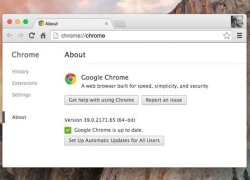 Sau một thời gian chờ đợi, cuối cùng Google đã chính thức tung ra phiên bản Chrome 64-bit, chạy hệ điều hành Mac OS X. Phiên bản Chrome 64-bit đã có trên Mac OS X - Ảnh chụp màn hình Theo CNET, lợi thế khi sử dụng Chrome 64-bit là trình duyệt web sẽ tăng tốc độ lướt web, bảo mật, cải thiện...
Sau một thời gian chờ đợi, cuối cùng Google đã chính thức tung ra phiên bản Chrome 64-bit, chạy hệ điều hành Mac OS X. Phiên bản Chrome 64-bit đã có trên Mac OS X - Ảnh chụp màn hình Theo CNET, lợi thế khi sử dụng Chrome 64-bit là trình duyệt web sẽ tăng tốc độ lướt web, bảo mật, cải thiện...
 Bé trai khóc thét khi rơi thẳng từ mái nhà xuống đất: Đoạn camera khiến gia chủ run rẩy00:47
Bé trai khóc thét khi rơi thẳng từ mái nhà xuống đất: Đoạn camera khiến gia chủ run rẩy00:47 Người mẹ run rẩy, gào thét khi thấy con sốt cao, co giật vì cúm A: Lời cảnh báo sức khỏe trước tình hình dịch cúm00:59
Người mẹ run rẩy, gào thét khi thấy con sốt cao, co giật vì cúm A: Lời cảnh báo sức khỏe trước tình hình dịch cúm00:59 Clip kinh hoàng: Khoảnh khắc chiếc xe khách lật đổ trên đường vào nửa đêm khiến 29 người thương vong tại Phú Yên00:16
Clip kinh hoàng: Khoảnh khắc chiếc xe khách lật đổ trên đường vào nửa đêm khiến 29 người thương vong tại Phú Yên00:16 1 nhân vật nổi tiếng đang livestream thì người yêu nhờ lấy khăn tắm, sợ lộ bí mật nên ra tín hiệu ngay: 12s ngượng ngùng thấy rõ00:23
1 nhân vật nổi tiếng đang livestream thì người yêu nhờ lấy khăn tắm, sợ lộ bí mật nên ra tín hiệu ngay: 12s ngượng ngùng thấy rõ00:23 Tình trạng đáng lo của Quỳnh Lương khi đang bầu 3 tháng02:07
Tình trạng đáng lo của Quỳnh Lương khi đang bầu 3 tháng02:07 Tranh cãi giọng hát của Hoa hậu Thùy Tiên trong MV Top 1 Trending đang làm mưa làm gió Vpop05:01
Tranh cãi giọng hát của Hoa hậu Thùy Tiên trong MV Top 1 Trending đang làm mưa làm gió Vpop05:01 Phản ứng đầu tiên của ca sĩ Lynda Trang Đài trước tin bị bắt vì trộm cắp vặt04:13
Phản ứng đầu tiên của ca sĩ Lynda Trang Đài trước tin bị bắt vì trộm cắp vặt04:13 Ý tưởng gây sốc của Tổng thống Trump về Dải Gaza08:59
Ý tưởng gây sốc của Tổng thống Trump về Dải Gaza08:59 Đàm Vĩnh Hưng được tặng vàng, Nhật Kim Anh cúng Thần Tài sung túc00:55
Đàm Vĩnh Hưng được tặng vàng, Nhật Kim Anh cúng Thần Tài sung túc00:55 Dàn Anh Trai "chiến" nhau cực căng: Quang Hùng MasterD bị đánh bại05:01
Dàn Anh Trai "chiến" nhau cực căng: Quang Hùng MasterD bị đánh bại05:01 Clip: Khoảnh khắc "đứng tim" khi xe khách bất ngờ lấn làn suýt lao thẳng vào xe con ở Nam Định, chỉ còn 1 giây là gây thảm hoạ02:02
Clip: Khoảnh khắc "đứng tim" khi xe khách bất ngờ lấn làn suýt lao thẳng vào xe con ở Nam Định, chỉ còn 1 giây là gây thảm hoạ02:02Tin đang nóng
Tin mới nhất

Nâng cao và biến đổi hình ảnh của bạn bằng trình chỉnh sửa video trực tuyến CapCut

Cách đăng Facebook để có nhiều lượt thích và chia sẻ

Thêm nhiều bang của Mỹ cấm TikTok

Microsoft cấm khai thác tiền điện tử trên các dịch vụ đám mây để bảo vệ khách hàng

Facebook trấn áp hàng loạt công ty phần mềm gián điệp

Meta đối mặt cáo buộc vi phạm các quy tắc chống độc quyền với mức phạt 11,8 tỷ đô

Không cần thăm dò, Musk nên sớm từ chức CEO Twitter

Đại lý Việt nhập iPhone 14 kiểu 'bia kèm lạc'

Khai trương hệ thống vé điện tử và dịch vụ trải nghiệm thực tế ảo XR tại Quần thể Di tích Cố đô Huế

'Dở khóc dở cười' với tính năng trợ giúp người bị tai nạn ôtô của Apple

Xiaomi sa thải hàng nghìn nhân sự

Apple sẽ bắt đầu sản xuất MacBook tại Việt Nam vào giữa năm 2023
Có thể bạn quan tâm

Trấn Thành hứa hẹn chấn động về phim Tết 2026, để HIEUTHUHAI yêu 1 cái tên khiến ai cũng sốc
Hậu trường phim
23:39:31 08/02/2025
Buổi livestream All-star thử giọng bất ổn nhất Vbiz: Sơn Tùng lạc cả giọng, HIEUTHUHAI đang rap thì líu lưỡi
Nhạc việt
23:19:37 08/02/2025
Nữ chính từng ba lần bị bạn trai lừa tiền, từ chối hẹn hò giám đốc U.40
Tv show
23:05:28 08/02/2025
Những lần mặc gợi cảm gây tranh luận của con gái Quyền Linh
Phong cách sao
22:58:44 08/02/2025
Tiến Linh được đổi lại huy chương 'nhà vô địch' ASEAN Cup sau nhầm lẫn
Sao thể thao
22:58:04 08/02/2025
Kaity Nguyễn: "Không yêu là mình đang mất đi một món ngon rồi"
Sao việt
22:54:59 08/02/2025
Ukraine đổi chiến lược trong xung đột với Nga giữa lúc Tổng thống Trump thúc đẩy ngừng bắn
Thế giới
22:16:08 08/02/2025
Taylor Swift cho bạn thân Blake Lively "ra rìa" giữa scandal ồn ào thế giới?
Sao âu mỹ
21:41:11 08/02/2025
Cặp vợ chồng nhận nuôi một chú mèo, 8 năm sau, phim chụp X-quang tiết lộ sự thật sốc
Netizen
21:13:24 08/02/2025
Theo phong thủy: Đêm giao thừa đủ 5 trái trong nhà, gia chủ không bao giờ sợ nghèo khó
Trắc nghiệm
21:12:07 08/02/2025
 Google được dịp kể tội Microsoft nhờ lỗi bảo mật Windows 8.1
Google được dịp kể tội Microsoft nhờ lỗi bảo mật Windows 8.1 Tất cả Smart TV mới của Samsung sẽ chạy Tizen
Tất cả Smart TV mới của Samsung sẽ chạy Tizen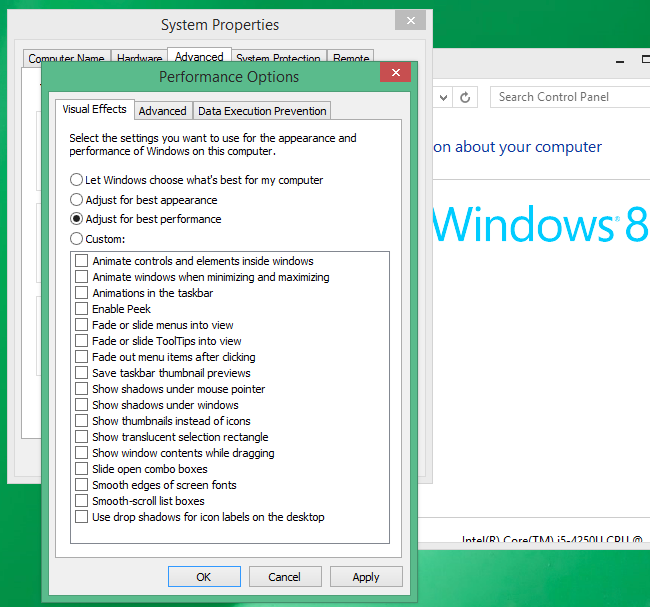
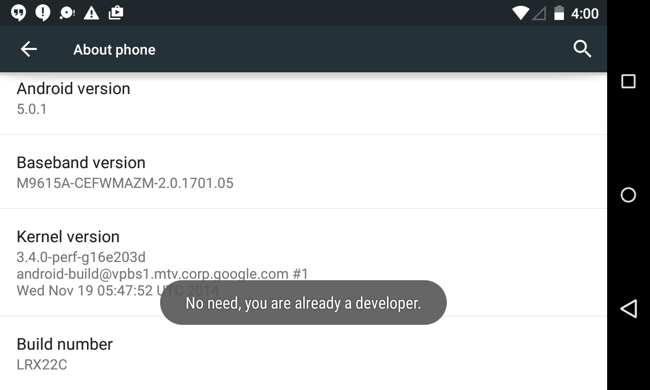
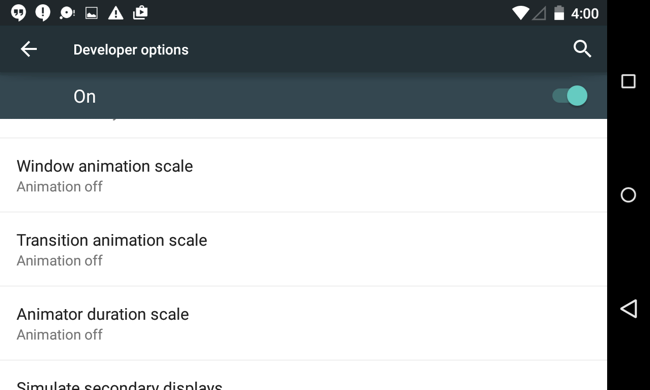
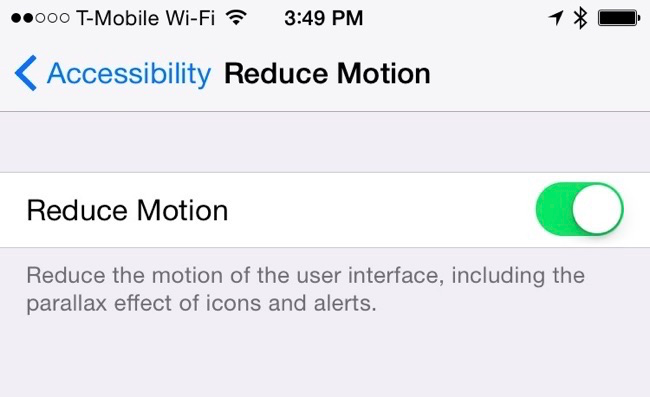

 3 cách đơn giản để tăng tốc smartphone Android
3 cách đơn giản để tăng tốc smartphone Android Mẹo hay tăng tốc cho smartphone Android
Mẹo hay tăng tốc cho smartphone Android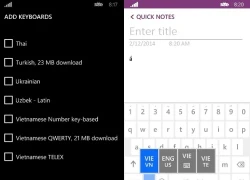 Windows Phone 8.1 sẽ hỗ trợ bàn phím Swipe
Windows Phone 8.1 sẽ hỗ trợ bàn phím Swipe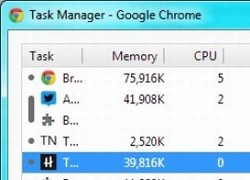 Thủ thuật hay giúp lướt web nhanh bằng Chrome
Thủ thuật hay giúp lướt web nhanh bằng Chrome Đoạn văn 85 chữ miêu tả ông nội của học sinh tiểu học khiến cả cõi mạng cười bò, "nạn nhân" đọc xong ho nguyên 1 bản giao hưởng
Đoạn văn 85 chữ miêu tả ông nội của học sinh tiểu học khiến cả cõi mạng cười bò, "nạn nhân" đọc xong ho nguyên 1 bản giao hưởng Tài xế xe ôm bị thương nặng sau tai nạn giao thông liên hoàn tại Cầu Giấy, Hà Nội
Tài xế xe ôm bị thương nặng sau tai nạn giao thông liên hoàn tại Cầu Giấy, Hà Nội
 Đạo diễn 'vượt mặt' cả Trấn Thành và Thu Trang là ai?
Đạo diễn 'vượt mặt' cả Trấn Thành và Thu Trang là ai? Thiều Bảo Trâm đăng đàn ẩn ý, 1 chi tiết dự sắp bùng drama giữa lúc tình cũ nghi hẹn hò Hoa hậu?
Thiều Bảo Trâm đăng đàn ẩn ý, 1 chi tiết dự sắp bùng drama giữa lúc tình cũ nghi hẹn hò Hoa hậu?
 Tết đầu làm dâu, mẹ chồng giục tôi về ngoại từ rất sớm, chưa kịp mừng thì chiếc laptop để quên đã vạch trần bí mật của nhà chồng
Tết đầu làm dâu, mẹ chồng giục tôi về ngoại từ rất sớm, chưa kịp mừng thì chiếc laptop để quên đã vạch trần bí mật của nhà chồng Vợ chồng tôi bị đuổi khỏi nhà ngoại vì đứa cháu ngây ngô khoe một chuyện nhỏ xíu từ hôm mùng 1 Tết
Vợ chồng tôi bị đuổi khỏi nhà ngoại vì đứa cháu ngây ngô khoe một chuyện nhỏ xíu từ hôm mùng 1 Tết Danh tính các nạn nhân tử vong trong xe khách bị lật ở Phú Yên
Danh tính các nạn nhân tử vong trong xe khách bị lật ở Phú Yên Nữ sinh mất tích bí ẩn ở TPHCM được tìm thấy tại Trung Quốc
Nữ sinh mất tích bí ẩn ở TPHCM được tìm thấy tại Trung Quốc Bức ảnh làm lộ chuyện 2 con Từ Hy Viên bị bỏ bê nghiêm trọng sau khi đột ngột mất mẹ
Bức ảnh làm lộ chuyện 2 con Từ Hy Viên bị bỏ bê nghiêm trọng sau khi đột ngột mất mẹ Thông tin mới vụ xe tải cán qua người đi xe máy 2 lần trên Quốc lộ 51 ở Đồng Nai
Thông tin mới vụ xe tải cán qua người đi xe máy 2 lần trên Quốc lộ 51 ở Đồng Nai Châu Du Dân 2 lần đưa tang tình cũ: Trầm cảm vì mất Hứa Vỹ Luân, 18 năm sau bi kịch lặp lại với Từ Hy Viên
Châu Du Dân 2 lần đưa tang tình cũ: Trầm cảm vì mất Hứa Vỹ Luân, 18 năm sau bi kịch lặp lại với Từ Hy Viên Ca sĩ Lynda Trang Đài sau khi bị bắt vì ăn trộm: Có động thái lạ trên MXH, dàn sao hé lộ tình trạng bất ổn
Ca sĩ Lynda Trang Đài sau khi bị bắt vì ăn trộm: Có động thái lạ trên MXH, dàn sao hé lộ tình trạng bất ổn Chấn động: Bằng chứng "nút thắt" trong vụ án của Tangmo Nida lộ diện sau 3 năm, cuộc điều tra liệu có bước ngoặt?
Chấn động: Bằng chứng "nút thắt" trong vụ án của Tangmo Nida lộ diện sau 3 năm, cuộc điều tra liệu có bước ngoặt? Nóng: Tro cốt Từ Hy Viên bị phản đối đặt tại nhà, gia đình phải đưa ra quyết định an táng gây xót xa
Nóng: Tro cốt Từ Hy Viên bị phản đối đặt tại nhà, gia đình phải đưa ra quyết định an táng gây xót xa Supachok rớt giá thảm hại hậu ASEAN Cup 2024
Supachok rớt giá thảm hại hậu ASEAN Cup 2024 Đòn trừng phạt chồng cũ Từ Hy Viên và mẹ chồng cũ sau trò lố lợi dụng cái chết của minh tinh
Đòn trừng phạt chồng cũ Từ Hy Viên và mẹ chồng cũ sau trò lố lợi dụng cái chết của minh tinh